Jak odstranit pozadí z podpisu online/offline
Podepisování online dokumentů nebo odesílání e-mailů se stalo potřebou celé hodiny; proto je důležité pochopit, jak odstranit pozadí z podpisu. Protože čistý elektronický podpis křičí z profesionality, musíte si být jisti, že při podepisování online dokumentů nebudete mít problém s barevným pozadím. Za těchto okolností zde objevte 7 nástrojů, které mohou fungovat jako odstraňovač pozadí pro elektronický podpis. Podívejte se na ně hned teď!
Seznam průvodců
Nejjednodušší způsob, jak odstranit pozadí z podpisu Jak odstranit pozadí z podpisu pomocí aplikace Word 5 dalších nástrojů pro odstranění pozadí z podpisu [Všechna zařízení] FAQsNejjednodušší způsob, jak odstranit pozadí z podpisu
Na první zastávce jste se dostali sem AnyRec zdarma odstraňovač pozadí online. Přestože se jedná o bezplatný online odstraňovač pozadí pro elektronický podpis, nabízí bezpečný a bezpečný proces odstranění pozadí z jakýchkoli obrázků JPEG/PNG/JPG 100%. Efektivně využívá algoritmus umělé inteligence; proto detekuje nevhodné pozadí vašich podpisů během několika sekund. Dodává se s flexibilní velikostí štětce a má podporu přiblížení a oddálení, díky čemuž přesně odstraníte pozadí z grafiky. S tímto webovým odstraňovačem můžete odstranit pozadí z podpisu bez problémů, aniž byste potřebovali další placené editory, zelené scény nebo speciální focení.
- • Bezplatný online odstraňovač pozadí podpisu bez reklam a virů.
- • Udělejte pozadí podpisu průhledným bez rozmazání.
- • Změňte barvu pozadí nebo obrázek zdarma online.
- • Poskytněte místní šablony pro snadnou změnu pozadí podpisu.
Krok 1.Brzy poté, co se dostanete do AnyRec zdarma odstraňovač pozadí online na hlavní stránce klikněte na tlačítko "Nahrát obrázek" a importujte svůj podpisový obrázek.
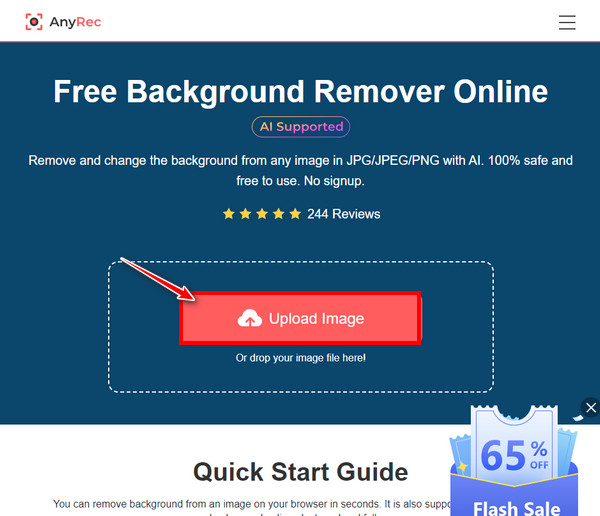
Krok 2.Nyní můžete odstranit pozadí z podpisu pomocí náhledu. Chcete-li doladit detaily, použijte nástroj "štětec" pro začištění hran; můžete také upravit velikost štětce.
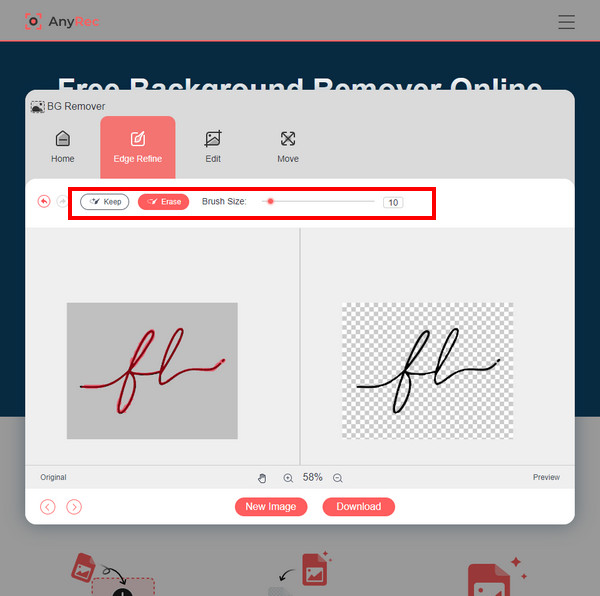
Krok 3Později můžete obrázek oříznout, vybrat barvu pozadí a dokonce jej přesunout a změnit jeho velikost. Po tom všem klikněte na tlačítko "Stáhnout" a uložte svůj transparentní podpisový obrázek.
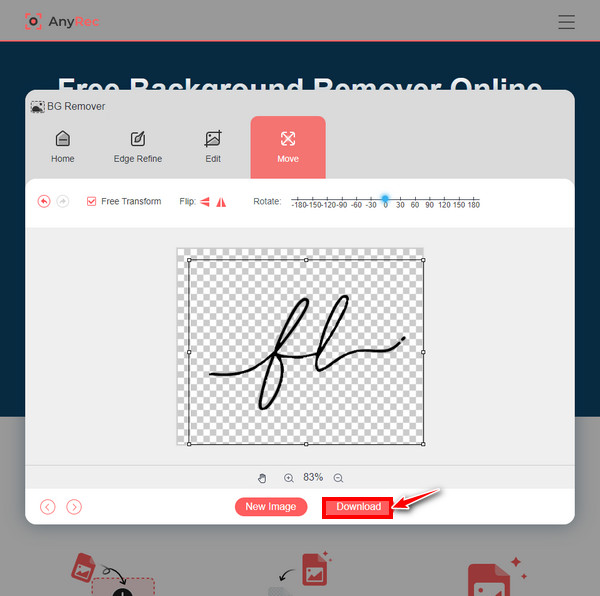
Jak odstranit pozadí z podpisu pomocí aplikace Word
Po účinném online nástroji pro někoho, kdo k odstranění pozadí z podpisu raději nepoužívá žádného dalšího společníka, budete rádi, že k tomu můžete použít MS Word. Je to však časově náročnější proces než ten druhý, ale pokud vám to nevadí, zde je návod, jak mít bezchybné výsledky odstraněného pozadí z podpisu.
Krok 1.Spusťte na svém počítači MS Word a poté pokračujte vložením podpisu kliknutím na záložku "Vložit" a výběrem možnosti "Obrázek" pro procházení jednoho z místního disku.

Krok 2.Po přidání klikněte na obrázek a poté na něj pravým tlačítkem myši otevřete rozevírací nabídku. Odtud vyberte možnost "Oříznout". Přetažením čtvercového rámečku odstraníte další oblasti. Poté přejděte na kartu "Formát".
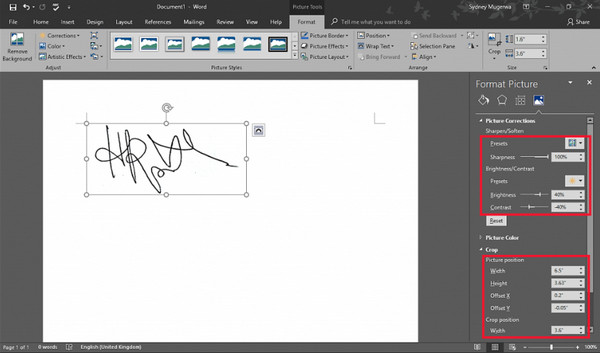
Krok 3Najeďte kurzorem na seznam "Opravy" a vyberte "Jas" jako 30 nebo 40 procent. Můžete také nastavit Ostrost na 50%, Jas na +40% a Kontrast na -40%, aby byl váš podpis čistší.
5 dalších nástrojů pro odstranění pozadí z podpisu [Všechna zařízení]
Takže ano, můžete použít MS Word k odstranění pozadí z podpisu. Chcete více možností? Podívejte se níže na 5 dalších odstraňovačů pozadí a určete, který nabízí rychlý a snadný proces odstranění.
1. Odebrat.bg
Platformy: online
Jednoduchá a přátelská platforma, která vám může výrazně pomoci při vytváření průhledného pozadí, což vám umožní získat čistý podpis pro váš dokument. Tento odstraňovač pozadí pro elektronické podpisy má pokročilou technologii umělé inteligence, která vám umožňuje plynule extrahovat podpisy z obrázků. Tento nástroj vám skutečně umožňuje odstranit pozadí z podpisů, log a další grafiky a dokonce změnit pozadí, jak si vyberete.
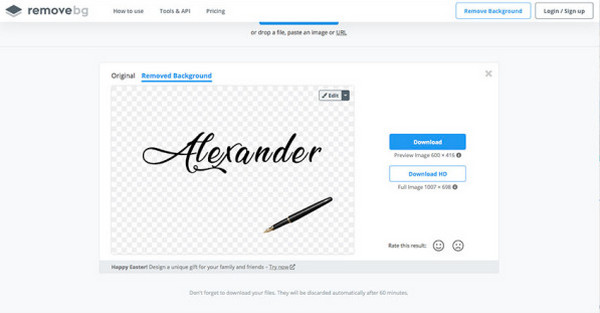
- Profesionálové
- Může převádět obrázky zdarma.
- Automatický online odstraňovač pozadí.
- Nevýhody
- Export HD snímků je placený.
- Doba zpracování odstranění je vysoká.
2. Adobe Photoshop Express
Platformy: Windows, Android a iOS
Seznam nástrojů pro odstranění pozadí z podpisu nebude úplný bez slavného Adobe Photoshop Express. Tento počítačový software je široce využíván grafickými designéry po celém světě, takže je vhodný pro někoho, kdo má zkušenosti s úpravou fotografií a videa a vizuálním designem. I když nemůžete automaticky odstranit pozadí obrázku ve Photoshopu, je to výkonný nástroj, který využívá intuitivní funkce k vytvoření úžasné grafiky.
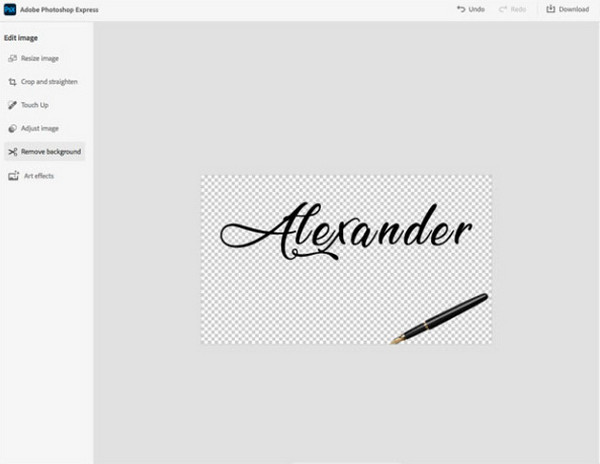
- Profesionálové
- Dobře navržené a přátelské rozhraní.
- Podpora úprav v režimu celé obrazovky.
- Nevýhody
- Omezeno pouze na soubory JPG.
- Žádná podpora ručního nastavení.
- Žádné přímé sdílení na sociálních sítích.
3. Pixlr
Platformy: online
Dalším online odstraňovačem pozadí pro e-podpis je Pixlr, který obsahuje skvělé návrhy přímo ve vašem webovém prohlížeči zdarma. Má kouzlo řešení AI, které vám umožní zažít úpravy grafiky na další úroveň. Tento nástroj vám poskytuje možnost použít prázdné plátno nebo jednu z vytvořených šablon Pixlr. Kromě toho pokrývá téměř všechny populární formáty obrázků, včetně PSD, PNG, PXD, JPEG, WebP, SVG a dalších.

- Profesionálové
- Je bezplatný a automatický odstraňovač pozadí obrázků.
- Použijte nástroje AI, které vám umožní odstranit pozadí.
- Nabídněte jemné doladění detailů pomocí nástrojů pro výřez.
- Nevýhody
- Bezplatná verze má pouze odstraňovač pozadí.
- Zapojte složité rozhraní.
4. Fotor
Platformy: Online, Windows, Mac, iOS a Android
Fotor je multiplatformní editor fotografií, který vám umožňuje odstranit pozadí z podpisu. Obsahuje výkonné nástroje pro úpravy, jako je ořezávač, vylepšovač fotografií a další, všechny poháněné umělou inteligencí. Tento nástroj dokáže přesně určit váš podpis a extrahovat jej z vašeho obrázku, což zaručuje čistý výřez bez ohledu na to, jak náročný je váš podpis. Za pár sekund můžete odstranit bílé pozadí z podpisových obrázků.
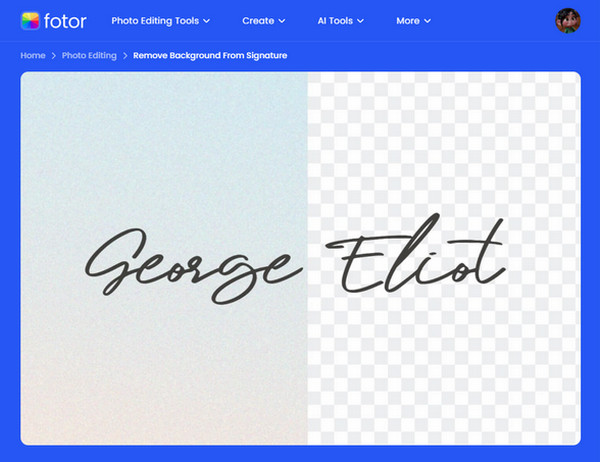
- Profesionálové
- K odstranění pozadí využijte pokročilou umělou inteligenci.
- Umožněte vám vychutnat si přesnost vašeho podpisu.
- Editor fotografií s podporou cloudu.
- Nevýhody
- Velmi pomalé zpracování pro těžké soubory.
- Nedostatek složitosti pokročilých funkcí.
5. Zjednodušené
Platformy: online
Zcela zdarma k použití nástroj, který poskytuje skvělou pomoc při odstraňování pozadí z podpisu, Simplified je zjednodušující webový nástroj. Dodává se s profesionálními šablonami a kolekcemi bezplatných videí, obrázků a zvukových klipů. Zjednodušené funguje tak, že nahrajete obrázky v libovolném formátu a jediným kliknutím můžete dosáhnout vysoce kvalitního odebraného obrázku s podpisem na pozadí připraveného k použití ve všech vašich online dokumentech.
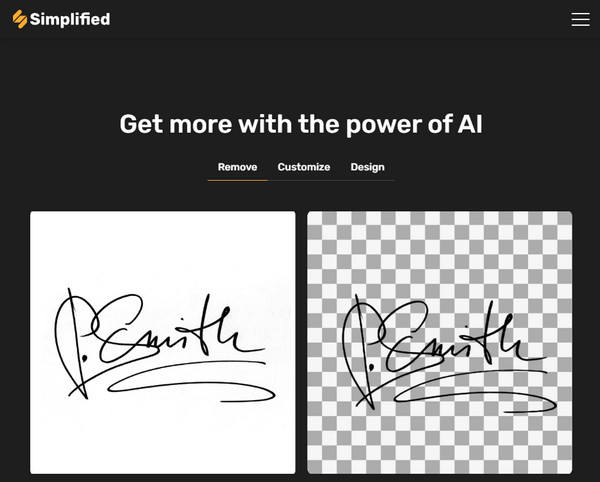
- Profesionálové
- Poskytujte přátelské prostředí než jiné aplikace.
- Přizpůsobené pozadí dle vašeho výběru.
- Automaticky odstraní pozadí během několika sekund.
- Nevýhody
- Často opakujte zadaný text.
- Nedovolte, abyste všechny projekty umístili do jedné složky.
FAQs
-
Jak mohu zprůhlednit pozadí mého podpisového obrázku?
Jedním z účinných způsobů je nahrát obrázek do nástroje pro úpravy, odstranit pozadí a nezapomeňte jej uložit jako soubor PNG. V opačném případě použijte platformu elektronického podpisu, která vám umožní podpis vypsat.
-
Jak používáte Adobe Photoshop Express k odstranění pozadí z podpisu?
Jakmile otevřete obrázek podpisu v Adobe, vyberte nástroj Kouzelná hůlka a jednoduše nastavte část pozadí, kterou chcete odstranit. Poté klikněte na tlačítko Delete na klávese Backspace a smažte jej.
-
Je Remove.bg zdarma jako extraktor podpisu?
Ne. Přestože nástroj účinně odstraňuje pozadí z podpisu, vyžaduje, abyste zaplatili $0,18 za obrázek.
-
Mohu použít Canva k odstranění pozadí z podpisu?
Ano. Chcete-li tak učinit, nahrajte svůj podpisový obrázek a poté klikněte na tlačítko Upravit obrázek na panelu nástrojů. Poté vyberte možnost Odebrat pozadí na levém panelu, který se zobrazí.
-
Jak se mohu zbavit pozadí z podpisu pomocí aplikace PowerPoint?
Na kartě Formát obrázku na výše uvedené kartě vyberte možnost Barva. Zde klikněte na Nastavit průhlednou barvu a vyberte barvu pozadí, například šedou nebo bílou. Program poté odstraní všechny pixely barvy z vašeho podpisového obrázku.
Závěr
To je vše, co máte v tomto příspěvku! Vždy se spoléhejte na metody tohoto článku k odstranění pozadí z podpisu, pokud máte obavy hledat praktická řešení, jak dosáhnout požadovaného průhledného pozadí. Ze všech zde zvýrazněných nástrojů, jako je Fotor, MS Word a další, AnyRec zdarma odstraňovač pozadí online svítí! S jeho pomocí můžete mít svůj připravený podpis, který lze použít na kterýkoli z vašich online dokumentů. Získejte dokonalý a čistý elektronický podpis nyní pomocí tohoto online nástroje.
100% Secure
100% Secure
